Quando utilizzi la finestra di dialogo di ricerca o il widget di ricerca di Android, puoi fornire suggerimenti di ricerca personalizzati creati a partire dai dati della tua app. Ad esempio, se la tua app è un dizionario, puoi suggerire parole del dizionario che corrispondono al testo inserito nel campo di ricerca prima che l'utente finisca di inserire la query. Questi suggerimenti sono preziosi perché possono prevedere in modo efficace ciò che l'utente vuole e fornire un accesso immediato. La figura 1 mostra un esempio di una finestra di dialogo di ricerca con suggerimenti personalizzati.
Una volta forniti i suggerimenti personalizzati, puoi renderli disponibili anche nella casella di ricerca rapida a livello di sistema, fornendo l'accesso ai tuoi contenuti dall'esterno della tua app.
Prima di aggiungere suggerimenti personalizzati, implementa la finestra di dialogo di ricerca di Android o un widget di ricerca per le ricerche nella tua app. Consulta Creare un'interfaccia di ricerca e Fornitori di contenuti.
Nozioni di base
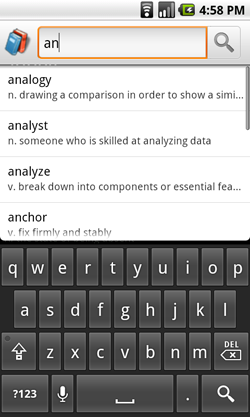
Figura 1. Screenshot di una finestra di dialogo di ricerca con suggerimenti di ricerca personalizzati.
Quando l'utente seleziona un suggerimento personalizzato, il sistema invia un
Intent alla tua
attività ricercabile. A differenza di una normale query di ricerca che invia un intent con l'azione
ACTION_SEARCH, puoi definire i tuoi suggerimenti personalizzati in modo che utilizzino
ACTION_VIEW o
qualsiasi altra azione di intent e includere anche dati pertinenti al
suggerimento selezionato. Nell'esempio del dizionario, quando l'utente seleziona un suggerimento, l'app può aprire immediatamente la definizione della parola, anziché cercare corrispondenze nel dizionario.
Per fornire suggerimenti personalizzati, segui questi passaggi:
- Implementa un'attività di ricerca di base, come descritto in Creare un'interfaccia di ricerca.
- Modifica la configurazione di ricerca con informazioni sul fornitore di contenuti che fornisce suggerimenti personalizzati.
- Crea una tabella, ad esempio in un
SQLiteDatabase, per i tuoi suggerimenti e formattala con le colonne richieste. - Crea un fornitore di contenuti che abbia accesso alla tabella dei suggerimenti e dichiara il fornitore nel file manifest.
- Dichiara il tipo di
Intentda inviare quando l'utente seleziona un suggerimento, inclusi un'azione personalizzata e dati personalizzati.
Proprio come il sistema Android mostra la finestra di dialogo di ricerca, mostra anche i suggerimenti per le ricerche. Devi avere un fornitore di contenuti da cui il sistema possa recuperare i tuoi suggerimenti. Leggi Fornitori di contenuti per scoprire come creare un fornitore di contenuti.
Quando il sistema identifica che la tua attività è ricercabile e fornisce suggerimenti di ricerca, la seguente procedura viene eseguita quando l'utente inserisce una query:
- Il sistema prende il testo della query di ricerca, ovvero tutto ciò che è stato inserito finora, ed esegue una query al tuo fornitore di contenuti che gestisce i suggerimenti.
- Il tuo fornitore di contenuti restituisce un
Cursorche rimanda a tutti i suggerimenti pertinenti al testo della query di ricerca. - Il sistema mostra l'elenco dei suggerimenti forniti da
Cursor.
Una volta visualizzati i suggerimenti personalizzati, potrebbe verificarsi quanto segue:
- Se l'utente inserisce un'altra lettera o modifica la query in qualsiasi modo, i passaggi precedenti vengono ripetuti e l'elenco dei suggerimenti viene aggiornato di conseguenza.
- Se l'utente esegue la ricerca, i suggerimenti vengono ignorati e la
ricerca viene inviata alla tua attività ricercabile utilizzando l'intent
ACTION_SEARCHnormale. - Se l'utente seleziona un suggerimento, viene inviato un intent all'attività di ricerca, che contiene un'azione personalizzata e dati personalizzati in modo che la tua app possa aprire i contenuti suggeriti.
Modificare la configurazione di ricerca
Per aggiungere il supporto per i suggerimenti personalizzati, aggiungi l'attributo
android:searchSuggestAuthority all'elemento
<searchable> nel file di configurazione ricercabile,
come mostrato nell'esempio seguente:
<?xml version="1.0" encoding="utf-8"?> <searchable xmlns:android="http://schemas.android.com/apk/res/android" android:label="@string/app_label" android:hint="@string/search_hint" android:searchSuggestAuthority="com.example.MyCustomSuggestionProvider"> </searchable>
Potresti aver bisogno di attributi aggiuntivi, a seconda del tipo di intent che associ a ogni suggerimento e di come vuoi formattare le query per il tuo fornitore di contenuti. Gli altri attributi facoltativi sono descritti nelle sezioni seguenti.
Creare un fornitore di contenuti
Per creare un fornitore di contenuti per i suggerimenti personalizzati, consulta prima la sezione
Fornitori di contenuti
per scoprire come creare un fornitore di contenuti. Un fornitore di contenuti per i suggerimenti
personalizzati è simile a qualsiasi altro fornitore di contenuti. Tuttavia, per ogni suggerimento fornito, la riga corrispondente nel Cursor deve includere colonne specifiche che il sistema comprende e utilizza per formattare i suggerimenti.
Quando l'utente inserisce del testo nella finestra di dialogo di ricerca o nel widget di ricerca, il sistema
interroga il tuo fornitore di contenuti per ottenere suggerimenti chiamando
query()
ogni volta che viene inserita una lettera. Nell'implementazione di query(),
il tuo fornitore di contenuti deve cercare nei dati dei suggerimenti e restituire un
Cursor che rimanda alle righe che ritiene siano buoni
suggerimenti.
I dettagli sulla creazione di un fornitore di contenuti per i suggerimenti personalizzati sono descritti nelle due sezioni seguenti:
- Gestire la query di suggerimento
- Come il sistema invia le richieste al tuo fornitore di contenuti e come gestirle.
- Creare una tabella dei suggerimenti
- Come definire le colonne che il sistema si aspetta in
Cursorrestituito con ogni query.
Gestire la query di suggerimento
Quando il sistema richiede suggerimenti al tuo fornitore di contenuti, chiama
il metodo query() del fornitore di contenuti. Implementa questo metodo per
cercare i dati dei suggerimenti e restituire un Cursor che punta ai
suggerimenti che ritieni pertinenti.
Ecco un riepilogo dei parametri che il sistema passa al tuo metodo
query(), elencati in ordine:
uriSempre un contenuto
Uri, formattato come segue:content://your.authority/optional.suggest.path/
SUGGEST_URI_PATH_QUERYIl comportamento predefinito prevede che il sistema passi questo URI e aggiunga il testo della query:
content://your.authority/optional.suggest.path/
SUGGEST_URI_PATH_QUERY/puppiesIl testo della query alla fine è codificato utilizzando le regole di codifica URI, quindi potresti doverlo decodificare prima di eseguire una ricerca.
La parte
optional.suggest.pathè inclusa nell'URI solo se imposti un percorso di questo tipo nel file di configurazione ricercabile con l'attributoandroid:searchSuggestPath. È necessario solo se utilizzi lo stesso fornitore di contenuti per più attività ricercabili. Se è così, disambigua l'origine della query di suggerimento.projection- Sempre null.
selection- Il valore fornito nell'attributo
android:searchSuggestSelectiondel file di configurazione ricercabile o null se non dichiari l'attributoandroid:searchSuggestSelection. La sezione seguente approfondisce questo argomento.selectionArgs- Contiene la query di ricerca come primo e unico elemento dell'array se dichiari l'attributo
android:searchSuggestSelectionnella configurazione di ricerca. Se non dichiariandroid:searchSuggestSelection, questo parametro è nullo. La sezione seguente approfondisce questo argomento.sortOrder- Sempre null.
Il sistema può inviarti il testo della query di ricerca in due modi. Il modo predefinito è
che il testo della query venga incluso come ultimo percorso dell'URI dei contenuti passato nel
parametro uri. Tuttavia, se includi un valore di selezione nell'attributo android:searchSuggestSelection della configurazione di ricerca, il testo della query viene passato come primo elemento dell'array di stringhe selectionArgs. Queste due opzioni sono descritte
di seguito.
Recupera la query nell'URI
Per impostazione predefinita, la query viene aggiunta come ultimo segmento del parametro uri, ovvero un oggetto Uri. Per recuperare il testo della query in questo caso, utilizza
getLastPathSegment(),
come mostrato nell'esempio seguente:
Kotlin
val query: String = uri.lastPathSegment.toLowerCase()
Java
String query = uri.getLastPathSegment().toLowerCase();
Restituisce l'ultimo segmento di Uri, ovvero il testo della query inserito dall'utente.
Ottieni la query negli argomenti di selezione
Anziché utilizzare l'URI, potrebbe essere più sensato che il tuo metodo query() riceva tutto ciò di cui ha bisogno per eseguire la ricerca e che i parametri selection e selectionArgs contengano i valori appropriati. In questo
caso, aggiungi l'attributo android:searchSuggestSelection alla
configurazione ricercabile con la stringa di selezione SQLite. Nella stringa
di selezione, includi un punto interrogativo (?) come segnaposto per la query
di ricerca effettiva. Il sistema chiama query() con la stringa di selezione come
parametro selection e la query di ricerca come primo elemento
dell'array selectionArgs.
Ad esempio, ecco come potresti formare l'attributo
android:searchSuggestSelection per creare un'istruzione di ricerca
full-text:
<?xml version="1.0" encoding="utf-8"?> <searchable xmlns:android="http://schemas.android.com/apk/res/android" android:label="@string/app_label" android:hint="@string/search_hint" android:searchSuggestAuthority="com.example.MyCustomSuggestionProvider" android:searchSuggestIntentAction="android.intent.action.VIEW" android:searchSuggestSelection="word MATCH ?"> </searchable>
Con questa configurazione, il metodo query() fornisce il
parametro selection come "word MATCH ?" e il
parametro selectionArgs come query di ricerca. Quando li passi a un metodo query() SQLite come rispettivi argomenti, vengono sintetizzati insieme, il che significa che il punto interrogativo viene sostituito dal testo della query. Se
ricevi query di suggerimento in questo modo e devi aggiungere caratteri jolly al testo della query, aggiungili come prefisso o suffisso al parametro selectionArgs, perché
questo valore è racchiuso tra virgolette e inserito al posto del punto interrogativo.
Un altro attributo nell'esempio precedente è
android:searchSuggestIntentAction, che definisce l'azione di intent
inviata con ogni intent quando l'utente seleziona un suggerimento. Questo argomento viene trattato
più nel dettaglio nella sezione Dichiarare un intent per i
suggerimenti.
Creare una tabella dei suggerimenti
Quando restituisci i suggerimenti al sistema con un Cursor, il sistema prevede colonne specifiche in ogni riga. Indipendentemente dal fatto che tu memorizzi
i dati dei suggerimenti in un database SQLite sul dispositivo, in un database su un server web
o in un altro formato sul dispositivo o sul web, formatta i suggerimenti come righe
in una tabella e presentali con un Cursor.
Il sistema comprende diverse colonne, ma solo due sono obbligatorie:
_ID- Un ID riga intero univoco per ogni suggerimento. Il sistema richiede queste informazioni per
presentare suggerimenti in un
ListView. SUGGEST_COLUMN_TEXT_1- La stringa presentata come suggerimento.
Le seguenti colonne sono tutte facoltative. La maggior parte viene discussa più nel dettaglio nelle sezioni seguenti.
SUGGEST_COLUMN_TEXT_2- Una stringa. Se il tuo
Cursorinclude questa colonna, tutti i suggerimenti vengono forniti in un formato a due righe. La stringa in questa colonna viene visualizzata come una seconda riga di testo più piccola sotto il testo del suggerimento principale. Può essere nullo o vuoto per indicare che non è presente alcun testo secondario. SUGGEST_COLUMN_ICON_1- Una stringa URI di una risorsa disegnabile, di contenuti o di un file. Se il tuo
Cursorinclude questa colonna, tutti i suggerimenti vengono forniti in un formato icona più testo con l'icona disegnabile sul lato sinistro. Questo può essere null o zero per indicare che non è presente alcuna icona in questa riga. SUGGEST_COLUMN_ICON_2- Una stringa URI di una risorsa disegnabile, di contenuti o di un file. Se il tuo
Cursorinclude questa colonna, tutti i suggerimenti vengono forniti in un formato icona più testo con l'icona sul lato destro. Può essere null o zero per indicare che non è presente alcuna icona in questa riga. SUGGEST_COLUMN_INTENT_ACTION- Una stringa di azione intent. Se questa colonna esiste e contiene un valore nella
riga specificata, l'azione definita qui viene utilizzata per formare l'intent del
suggerimento. Se l'elemento non viene fornito, l'azione viene eseguita dal campo
android:searchSuggestIntentActionnella configurazione di ricerca. Se l'azione è la stessa per tutti i suggerimenti, è più efficiente specificarla utilizzandoandroid:searchSuggestIntentActione omettere questa colonna. SUGGEST_COLUMN_INTENT_DATA- Una stringa URI dati. Se questa colonna esiste e contiene un valore nella riga
specificata, questi dati vengono utilizzati per formare l'intent del suggerimento. Se l'elemento
non viene fornito, i dati vengono presi dal
campo
android:searchSuggestIntentDatanella configurazione di ricerca. Se non viene fornita alcuna origine, il campo dati dell'intent è null. Se i dati sono gli stessi per tutti i suggerimenti o possono essere descritti utilizzando una parte costante e un ID specifico, è più efficiente specificarli utilizzandoandroid:searchSuggestIntentDatae omettendo questa colonna. SUGGEST_COLUMN_INTENT_DATA_ID- Una stringa di percorso URI. Se questa colonna esiste e contiene un valore nella riga
specificata, "/" e questo valore vengono aggiunti al campo dati nell'intent.
Utilizza questa opzione solo se il campo dati specificato dall'attributo
android:searchSuggestIntentDatanella configurazione ricercabile è già impostato su una stringa di base appropriata. SUGGEST_COLUMN_INTENT_EXTRA_DATA- Dati arbitrari. Se questa colonna esiste e contiene un valore in una determinata riga,
si tratta dei dati extra utilizzati per formare l'intent del suggerimento.
Se non viene fornito, il campo di dati extra dell'intent è nullo. Questa colonna consente
ai suggerimenti di fornire dati aggiuntivi inclusi come extra nella
chiave
EXTRA_DATA_KEYdell'intent. SUGGEST_COLUMN_QUERY- Se questa colonna esiste e questo elemento esiste nella riga specificata, questi sono
i dati utilizzati per formare la query del suggerimento, inclusi come
extra nella chiave
QUERYdell'intent. È obbligatorio se l'azione del suggerimento èACTION_SEARCH, ma facoltativo altrimenti. SUGGEST_COLUMN_SHORTCUT_ID- Utilizzato solo per fornire suggerimenti per la casella di ricerca rapida. Questa colonna
indica se un suggerimento di ricerca deve essere memorizzato come scorciatoia e
se deve essere convalidato. Le scorciatoie vengono create in genere quando l'utente
tocca un suggerimento nella casella di ricerca rapida. Se manca, il risultato viene memorizzato come
scorciatoia e non viene mai aggiornato. Se impostato su
SUGGEST_NEVER_MAKE_SHORTCUT, il risultato non viene memorizzato come scorciatoia. In caso contrario, l'ID della scorciatoia viene utilizzato per controllare un suggerimento aggiornato utilizzandoSUGGEST_URI_PATH_SHORTCUT. SUGGEST_COLUMN_SPINNER_WHILE_REFRESHING- Utilizzato solo per fornire suggerimenti per la casella di ricerca rapida. Questa colonna
specifica che deve essere mostrato un indicatore di caricamento anziché un'icona di
SUGGEST_COLUMN_ICON_2mentre la scorciatoia di questo suggerimento viene aggiornata nella casella di ricerca rapida.
La maggior parte di queste colonne viene discussa più avanti nelle sezioni seguenti.
Dichiarare un intent per i suggerimenti
Quando l'utente seleziona un suggerimento dall'elenco visualizzato sotto la
finestra di dialogo o il widget di ricerca, il sistema invia un intent Intent personalizzato alla tua
attività ricercabile. Devi definire l'azione e i dati per l'intent.
Dichiarare l'azione intent
L'azione di intent più comune per un suggerimento personalizzato è
ACTION_VIEW, che è appropriata quando vuoi aprire qualcosa,
come la definizione di una parola, i dati di contatto di una persona o una pagina web.
Tuttavia, l'azione di intent può essere qualsiasi altra azione e può essere diversa per ogni
suggerimento.
A seconda che tu voglia che tutti i suggerimenti utilizzino la stessa azione di intent, puoi definire l'azione in due modi:
- Utilizza l'attributo
android:searchSuggestIntentActiondel file di configurazione in cui è possibile eseguire ricerche per definire l'azione per tutti i suggerimenti, come mostrato nell'esempio seguente:<?xml version="1.0" encoding="utf-8"?> <searchable xmlns:android="http://schemas.android.com/apk/res/android" android:label="@string/app_label" android:hint="@string/search_hint" android:searchSuggestAuthority="com.example.MyCustomSuggestionProvider" android:searchSuggestIntentAction="android.intent.action.VIEW" > </searchable>
- Utilizza la colonna
SUGGEST_COLUMN_INTENT_ACTIONper definire l'azione per i singoli suggerimenti. Per farlo, aggiungi la colonnaSUGGEST_COLUMN_INTENT_ACTIONalla tabella dei suggerimenti e, per ogni suggerimento, inserisci l'azione da utilizzare, ad esempio"android.intent.action.VIEW".
Puoi anche combinare queste due tecniche. Ad esempio, puoi includere l'attributo
android:searchSuggestIntentAction con un'azione da
utilizzare con tutti i suggerimenti per impostazione predefinita, poi sostituire questa azione per alcuni
suggerimenti dichiarando un'azione diversa nella
colonna SUGGEST_COLUMN_INTENT_ACTION. Se non includi un valore
nella colonna SUGGEST_COLUMN_INTENT_ACTION, viene utilizzato
l'intent fornito nell'attributo
android:searchSuggestIntentAction.
Dichiarare i dati sugli intenti
Quando l'utente seleziona un suggerimento, l'attività ricercabile riceve l'intent con l'azione che definisci, come descritto nella sezione precedente, ma l'intent deve anche contenere dati per l'attività per identificare quale suggerimento è selezionato. Nello specifico, i dati devono essere univoci
per ogni suggerimento, ad esempio l'ID riga del suggerimento nella tabella SQLite.
Quando viene ricevuto l'intent, puoi recuperare i dati allegati con
getData()
o
getDataString().
Puoi definire i dati inclusi nell'intent in due modi:
- Definisci i dati per ogni suggerimento all'interno della
colonna
SUGGEST_COLUMN_INTENT_DATAdella tabella dei suggerimenti.Fornisci tutte le informazioni necessarie per ogni intento nella tabella dei suggerimenti includendo la colonna
SUGGEST_COLUMN_INTENT_DATAe inserendo dati univoci per ogni riga. I dati di questa colonna sono associati all'intent esattamente come lo definisci in questa colonna. Puoi recuperarlo congetData()ogetDataString(). - Frammenta un URI di dati in due parti: la parte comune a tutti i suggerimenti e la parte univoca per ogni suggerimento. Inserisci queste parti nell'attributo
android:searchSuggestintentDatadella configurazione ricercabile e nella colonnaSUGGEST_COLUMN_INTENT_DATA_IDdella tabella dei suggerimenti, rispettivamente.L'esempio seguente mostra come dichiarare la parte dell'URI comune a tutti i suggerimenti nell'attributo
android:searchSuggestIntentDatadella configurazione di ricerca:<?xml version="1.0" encoding="utf-8"?> <searchable xmlns:android="http://schemas.android.com/apk/res/android" android:label="@string/app_label" android:hint="@string/search_hint" android:searchSuggestAuthority="com.example.MyCustomSuggestionProvider" android:searchSuggestIntentAction="android.intent.action.VIEW" android:searchSuggestIntentData="content://com.example/datatable" > </searchable>
Includi il percorso finale per ogni suggerimento, ovvero la parte univoca, nella colonna
SUGGEST_COLUMN_INTENT_DATA_IDdella tabella dei suggerimenti. Quando l'utente seleziona un suggerimento, il sistema prende la stringa daandroid:searchSuggestIntentData, aggiunge una barra (/) e poi aggiunge il rispettivo valore dalla colonnaSUGGEST_COLUMN_INTENT_DATA_IDper formare un URI completo dei contenuti. Puoi quindi recuperareUricongetData().
Aggiungere altri dati
Se devi esprimere ulteriori informazioni con l'intent, puoi aggiungere un'altra
colonna della tabella, ad esempio SUGGEST_COLUMN_INTENT_EXTRA_DATA, che può
memorizzare informazioni aggiuntive sul suggerimento. I dati salvati in questa colonna
vengono inseriti in EXTRA_DATA_KEY dell'extra bundle dell'intent.
Gestire l'intent
Dopo aver fornito suggerimenti di ricerca personalizzati con intent personalizzati, devi
fare in modo che la tua attività ricercabile gestisca questi intent quando l'utente seleziona un
suggerimento. Questo si aggiunge alla gestione dell'ACTION_SEARCHintent, che la tua attività ricercabile già svolge. Ecco un esempio di come puoi gestire gli intent durante il callback onCreate() dell'attività:
Kotlin
when(intent.action) { Intent.ACTION_SEARCH -> { // Handle the normal search query case. intent.getStringExtra(SearchManager.QUERY)?.also { query -> doSearch(query) } } Intent.ACTION_VIEW -> { // Handle a suggestions click, because the suggestions all use ACTION_VIEW. showResult(intent.data) } }
Java
Intent intent = getIntent(); if (Intent.ACTION_SEARCH.equals(intent.getAction())) { // Handle the normal search query case. String query = intent.getStringExtra(SearchManager.QUERY); doSearch(query); } else if (Intent.ACTION_VIEW.equals(intent.getAction())) { // Handle a suggestions click, because the suggestions all use ACTION_VIEW. Uri data = intent.getData(); showResult(data); }
In questo esempio, l'azione di intent è ACTION_VIEW e i dati
contengono un URI completo che punta all'elemento suggerito, come sintetizzato dalla
stringa android:searchSuggestIntentData e dalla
colonna SUGGEST_COLUMN_INTENT_DATA_ID. L'URI viene quindi passato al metodo locale showResult() che esegue query sul content provider per l'elemento specificato dall'URI.
Riscrivere il testo della query
Per impostazione predefinita, se l'utente naviga nell'elenco dei suggerimenti utilizzando controlli direzionali, ad esempio con una trackball o un D-pad, il testo della query non viene aggiornato. Tuttavia, puoi riscrivere temporaneamente il testo della query dell'utente così come appare nella casella di testo con una query che corrisponde al suggerimento in primo piano. In questo modo, l'utente può vedere la query suggerita e selezionare la casella di ricerca per modificarla prima di inviarla come ricerca.
Puoi riscrivere il testo della query nei seguenti modi:
- Aggiungi l'attributo
android:searchModealla configurazione di ricerca con il valore"queryRewriteFromText". In questo caso, i contenuti della colonnaSUGGEST_COLUMN_TEXT_1del suggerimento vengono utilizzati per riscrivere il testo della query. - Aggiungi l'attributo
android:searchModealla configurazione\ di ricerca con il valore"queryRewriteFromData". In questo caso, i contenuti della colonnaSUGGEST_COLUMN_INTENT_DATAdel suggerimento vengono utilizzati per riscrivere il testo della query. Utilizza questa opzione solo con URI o altri formati di dati destinati a essere visibili agli utenti, ad esempio gli URL HTTP. Non utilizzare schemi URI interni per riscrivere la query in questo modo. - Fornisci una stringa di testo della query univoca nella
colonna
SUGGEST_COLUMN_QUERYdella tabella dei suggerimenti. Se questa colonna è presente e contiene un valore per il suggerimento corrente, viene utilizzata per riscrivere il testo della query e sostituire una delle implementazioni precedenti.
Mostrare i suggerimenti di ricerca nella casella di ricerca rapida
Una volta configurata l'app per fornire suggerimenti di ricerca personalizzati, renderli
disponibili nella casella di ricerca rapida accessibile a livello globale è semplice come modificare
la configurazione ricercabile in modo da includere
android:includeInGlobalSearch con il valore
"true".
L'unico scenario in cui è necessario un lavoro aggiuntivo è quando il tuo fornitore di contenuti richiede un'autorizzazione di lettura. In questo caso, devi aggiungere un elemento
<path-permission> affinché il fornitore conceda l'accesso in lettura della casella di ricerca rapida al tuo fornitore di contenuti, come mostrato nell'esempio
seguente:
<provider android:name="MySuggestionProvider" android:authorities="com.example.MyCustomSuggestionProvider" android:readPermission="com.example.provider.READ_MY_DATA" android:writePermission="com.example.provider.WRITE_MY_DATA"> <path-permission android:pathPrefix="/search_suggest_query" android:readPermission="android.permission.GLOBAL_SEARCH" /> </provider>
In questo esempio, il fornitore limita l'accesso in lettura e scrittura ai contenuti.
L'elemento <path-permission> modifica la limitazione
concedendo l'accesso in lettura ai contenuti all'interno del prefisso
del percorso "/search_suggest_query" quando esiste l'autorizzazione
"android.permission.GLOBAL_SEARCH". In questo modo, la casella di ricerca rapida può interrogare il tuo fornitore di contenuti per ricevere suggerimenti.
Se il tuo fornitore di contenuti non applica le autorizzazioni di lettura, la casella di ricerca rapida la legge per impostazione predefinita.
Attivare i suggerimenti su un dispositivo
Per impostazione predefinita, le app non sono abilitate a fornire suggerimenti nella casella di ricerca rapida, anche se sono configurate per farlo. L'utente sceglie se includere i suggerimenti della tua app nella casella di ricerca rapida aprendo Elementi ricercabili, che si trova in Impostazioni > Ricerca, e attivando la tua app come elemento ricercabile.
Ogni app disponibile per la casella di ricerca rapida ha una voce nella pagina delle impostazioni
Elementi ricercabili. La voce include il nome dell'app
e una breve descrizione dei contenuti ricercabili dall'app e resi
disponibili per i suggerimenti nella casella di ricerca rapida. Per definire il testo della descrizione
per l'app ricercabile, aggiungi l'attributo android:searchSettingsDescription
alla configurazione ricercabile, come mostrato nel seguente
esempio:
<?xml version="1.0" encoding="utf-8"?> <searchable xmlns:android="http://schemas.android.com/apk/res/android" android:label="@string/app_label" android:hint="@string/search_hint" android:searchSuggestAuthority="com.example.MyCustomSuggestionProvider" android:searchSuggestIntentAction="android.intent.action.VIEW" android:includeInGlobalSearch="true" android:searchSettingsDescription="@string/search_description" > </searchable>
Rendi la stringa per android:searchSettingsDescription il più concisa
possibile e indica i contenuti ricercabili. Ad esempio, "Artisti,
album e brani" per un'app di musica o "Note salvate" per un'app per prendere appunti.
Fornire questa descrizione è importante affinché l'utente sappia che tipo di
suggerimenti vengono forniti. Includi sempre questo attributo quando
android:includeInGlobalSearch è true.
Poiché l'utente deve visitare il menu delle impostazioni per attivare i suggerimenti di ricerca per la tua app, se la ricerca è un aspetto importante della tua app, valuta come comunicarlo agli utenti. Ad esempio, potresti fornire una nota la prima volta che un utente avvia l'app che spiega come attivare i suggerimenti di ricerca per la casella di ricerca rapida.
Gestire le scorciatoie dei suggerimenti della casella di ricerca rapida
I suggerimenti selezionati dall'utente nella casella di ricerca rapida possono essere trasformati automaticamente in scorciatoie. Questi sono suggerimenti che il sistema copia dal tuo fornitore di contenuti in modo da potervi accedere rapidamente senza dover interrogare nuovamente il fornitore di contenuti.
Per impostazione predefinita, questa opzione è attivata per tutti i suggerimenti recuperati dalla casella di ricerca rapida, ma se i dati dei suggerimenti cambiano nel tempo, puoi richiedere l'aggiornamento delle scorciatoie. Ad esempio, se i tuoi suggerimenti si riferiscono a dati dinamici, come lo stato di presenza di un contatto, richiedi che le scorciatoie dei suggerimenti vengano aggiornate quando vengono mostrate all'utente. A tal fine, includi
SUGGEST_COLUMN_SHORTCUT_ID nella tabella dei suggerimenti. Puoi utilizzare
questa colonna per configurare il comportamento della scorciatoia per ogni suggerimento in uno dei
seguenti modi:
Fai in modo che la casella di ricerca rapida interroghi di nuovo il tuo fornitore di contenuti per ottenere una versione aggiornata della scorciatoia per i suggerimenti.
Fornisci un valore nella colonna
SUGGEST_COLUMN_SHORTCUT_IDaffinché la query venga eseguita di nuovo per ottenere una versione aggiornata ogni volta che viene visualizzata la scorciatoia. La scorciatoia viene visualizzata rapidamente con i dati disponibili più recentemente fino a quando non viene restituita la query di aggiornamento, a quel punto il suggerimento viene aggiornato con le nuove informazioni. La query di aggiornamento viene inviata al tuo fornitore di contenuti con un percorso URI diSUGGEST_URI_PATH_SHORTCUTanzichéSUGGEST_URI_PATH_QUERY.Fai in modo che
Cursorrestituito contenga un suggerimento che utilizzi le stesse colonne del suggerimento originale o sia vuoto, a indicare che la scorciatoia non è più valida. In questo caso, il suggerimento scompare e la scorciatoia viene rimossa.Se un suggerimento si riferisce a dati che possono richiedere più tempo per l'aggiornamento, ad esempio un aggiornamento basato sulla rete, puoi anche aggiungere la colonna
SUGGEST_COLUMN_SPINNER_WHILE_REFRESHINGalla tabella dei suggerimenti con un valore true per mostrare un indicatore di caricamento per l'icona a destra finché l'aggiornamento non è completato. Qualsiasi valore diverso da true non mostra l'indicatore di avanzamento.Impedire che il suggerimento venga copiato in una scorciatoia.
Fornisci un valore di
SUGGEST_NEVER_MAKE_SHORTCUTnella colonnaSUGGEST_COLUMN_SHORTCUT_ID. In questo caso, il suggerimento non viene mai copiato in una scorciatoia. Questa operazione è necessaria solo se non vuoi assolutamente che venga visualizzato il suggerimento copiato in precedenza. Se fornisci un valore normale per la colonna, il suggerimento della scorciatoia viene visualizzato solo fino a quando non viene restituita la query di aggiornamento.Consenti l'applicazione del comportamento predefinito delle scorciatoie.
Lascia vuoto il campo
SUGGEST_COLUMN_SHORTCUT_IDper ogni suggerimento che non cambia e che può essere salvato come scorciatoia.
Se nessuno dei tuoi suggerimenti cambia mai, non hai bisogno della colonna
SUGGEST_COLUMN_SHORTCUT_ID.
Informazioni sul ranking dei suggerimenti della casella di ricerca rapida
Una volta che hai reso disponibili i suggerimenti per le ricerche della tua app nella casella di ricerca rapida, il ranking della casella di ricerca rapida determina la modalità di visualizzazione dei suggerimenti per l'utente per una determinata query. Ciò potrebbe dipendere dal numero di altre app che hanno risultati per quella query e dalla frequenza con cui l'utente seleziona i tuoi risultati rispetto a quelli di altre app. Non esiste alcuna garanzia in merito al ranking dei suggerimenti o alla visualizzazione dei suggerimenti della tua app per una determinata query. In generale, fornire risultati di qualità aumenta la probabilità che i suggerimenti della tua app vengano forniti in una posizione in evidenza e le app che forniscono suggerimenti di bassa qualità hanno maggiori probabilità di essere classificate in una posizione inferiore o di non essere visualizzate.

